
Файлы кеша всегда являются проблемой для macOS, поскольку они занимают ненужное место. Вот почему одна из задач обслуживания, которую необходимо выполнять периодически, - это удаление кеша, который хранится на Mac.
Что нужно знать о кеш-памяти на Mac
Перед очисткой кеша вашего Mac вы должны знать, что конкретно вы делаете. Ниже мы подробно описываем все детали, которые вы должны знать обо всей этой процедуре, и те сомнения, которые могут в конечном итоге возникнуть.
Что такое файлы кеша на Mac?
Когда используется приложение или посещается веб-страница, всегда остается след в виде файлов. Сюда входят изображения, сценарии и временные файлы, а также другие данные, которые позволяют мгновенно ускорить загрузку. Проблема с этими файлами в том, что они создаются в фоновом режиме, и вы сами не понимаете, что они создаются постоянно. В конечном итоге это серьезная проблема во многих отношениях, наиболее важная из которых связана с пространством, которое она занимает на диске хранения.

Еще одна серьезная проблема, которая существует, состоит в том, что отсутствует информация о функциях этих файлов. На самом деле это можно назвать «мусором», который создается при каждом выполняемом вами поиске, не имеющем реальной функции. Многие из этих файлов, за исключением самых последних, которые создаются, не выполняют никаких функций в операционной системе . Все, что они делают, это раздражает и занимает ценное пространство, что в некоторых случаях делает невозможным локальную загрузку других файлов или даже установку обновлений программного обеспечения.
Насколько безопасно их удалять?
Когда дело доходит до удаления любого внутреннего файла из системы macOS, всегда есть опасения. Страх удалить что-то важное из «запрещенных» папок заставляет вас опасаться, что ваш компьютер будет полностью поврежден. Нет ничего более далекого от правды. Эти файлы имеют функцию более быстрая загрузка определенного веб-адреса или наличие данных для входа . Например, когда вы находитесь в социальной сети, такой как Twitter и вы вошли в систему, тот факт, что каждый раз вы входите в систему, является следствием кеширования.

В момент полного удаления кеша он также полностью удаляется. Соответствующая страница будет загружаться медленнее, и вы не войдете в систему. Это происходит особенно с самым последним кешем, который является единственным, в котором есть какие-либо утилиты. Если вы хотите быть более избирательным, вы можете удалить те временные файлы, которые старше чтобы не пострадать от этих последствий. Но самое важное в этом то, что очистка кеша полностью безопасна и не приведет к повреждению операционной системы путем ее удаления. В конечном итоге это следует рассматривать как форму обслуживания Mac.
Процесс очистки кеша
Когда дело доходит до очистки кеша на Mac, имейте в виду, что он может быть сгенерирован в различных частях системы. Первый находится в самом собственном браузере, который используется ежедневно. Но вы также должны учитывать, что все приложения, которые ежедневно используются в качестве простого текстового менеджера, также в конечном итоге создают этот тип временные файлы.
Очистить временную память Safari
Веб-браузер, несомненно, является одним из самых конфликтных моментов, когда дело доходит до создания кеша. Есть множество веб-сайтов, которые посещаются ежедневно и поэтому создается большое количество временных файлов. В краткосрочной перспективе они, очевидно, не создают никаких проблем, но в течение месяцев накопление файлов, которые в конечном итоге весят несколько КБ, может означать, что несколько ГБ будут потрачены впустую.
Safari совсем не упрощает очистку кеша. Из первых рук включает его во всю историю просмотров, что вы, возможно, не захотите удалять. Чтобы сделать его более конкретным, специальные разрешения разработчика должны быть активированы следующим образом:
- Откройте Safari на вашем Mac.
- На верхней панели инструментов выберите «Safari».
- Щелкните «Настройки».
- В появившемся меню выберите раздел «Дополнительно».
- Установите флажок с надписью «Показать меню развития».
- Теперь на верхней панели инструментов рядом с «Закладками» появится новый раздел под названием «Разработка».
- Щелкните этот раздел и выберите «Очистить кеш».
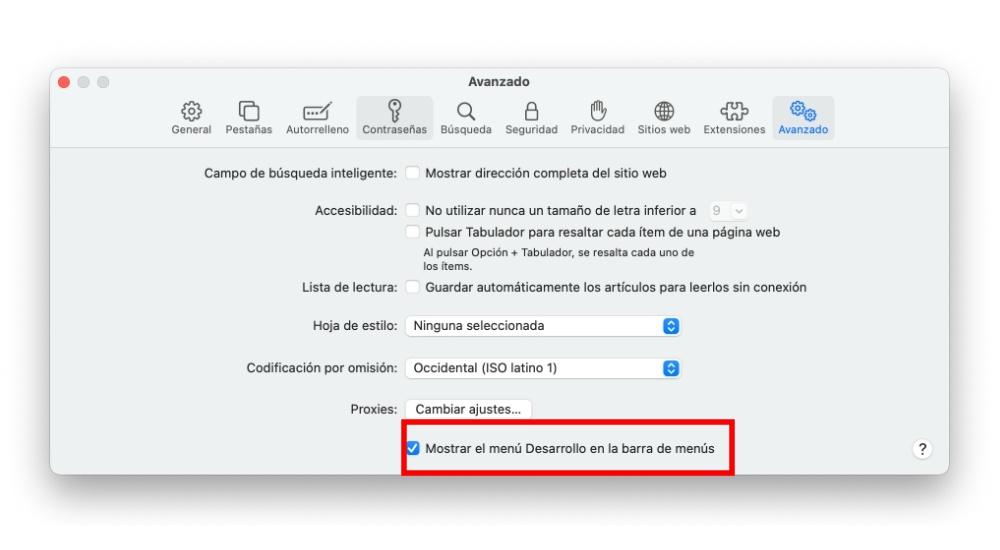
В это время вы должны закрыть и перезапустить браузер Safari, чтобы ваше удаление можно было оценить. Как мы уже комментировали ранее, с этого момента все логины будут удалены, и вы заметите, что сначала веб-страницы начинают загружаться медленнее. Следует отметить, что пароли как таковые не удаляются, поскольку они хранятся в цепочке ключей iCloud, которая в этом случае не изменяется.
Удалите временные файлы из приложений
Другая возможность, которая существует, - это удаление кеша приложений, которые вы ежедневно используете на своем Mac. Все эти файлы необходимо удалить вручную, обратившись к внутренним системным папкам. Вам нужно будет получить доступ к пути ~ / Библиотека / Кэши который находится внутри основного блока хранения. Чтобы получить доступ, вам просто нужно войти в Finder и вверху следовать Перейти> Поиск по разделам.
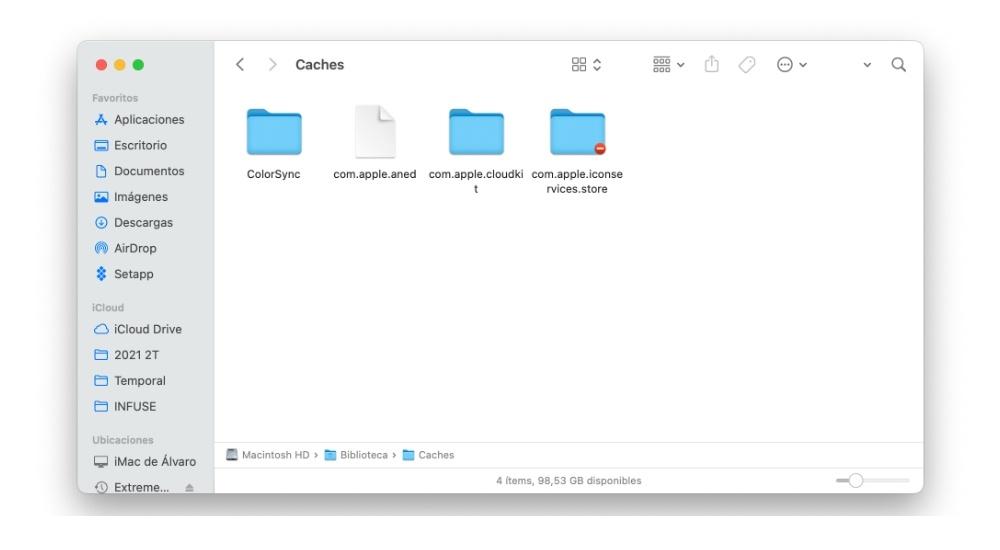
В данный момент будет загружена папка, внутри которой вы найдете множество подпапок. Каждая из этих подпапок содержит имена всех приложений, установленных на вашем компьютере. Удалив все внутри, приложение исчерпает весь кеш. Но вы должны быть очень осторожны в этом отношении, поскольку, если у вас есть какой-то проект, активный в каком-либо приложении, он может быть удален. Некоторые приложения используют кеш для хранения важной информации в этом смысле, потому что в этом случае вы всегда должны удалять самый старый кеш, сохраняя тот, который является более новым.
Использование сторонних приложений
Если вы хотите сделать этот процесс удаления намного проще и безопаснее, вы можете найти сторонние приложения для этого. При выполнении внутреннего анализа можно выполнить поиск среди всех ваших папок файлов, которые считаются временными, чтобы продолжить их удаление. Это то, что определенно считается общие задачи обслуживания на любом компьютере, которые всегда обещают улучшить производительность устройства . Помимо генеральной уборки предлагаются и другие дополнительные услуги.
Эти приложения могут позволить вам случайно не удалить то, что не следует удалять. Кроме того, он устраняет задачу, которая может быть настолько пугающей, а именно ввод внутренних файлов вашего Mac, поскольку он сам обнаружит их, и с помощью одной кнопки вы легко удалите всю эту информацию. Но не только из приложений, вы также сможете удалить одно из все браузеры, которые вы установили, а также из почтового приложения который также генерирует большое количество мультимедийных файлов.